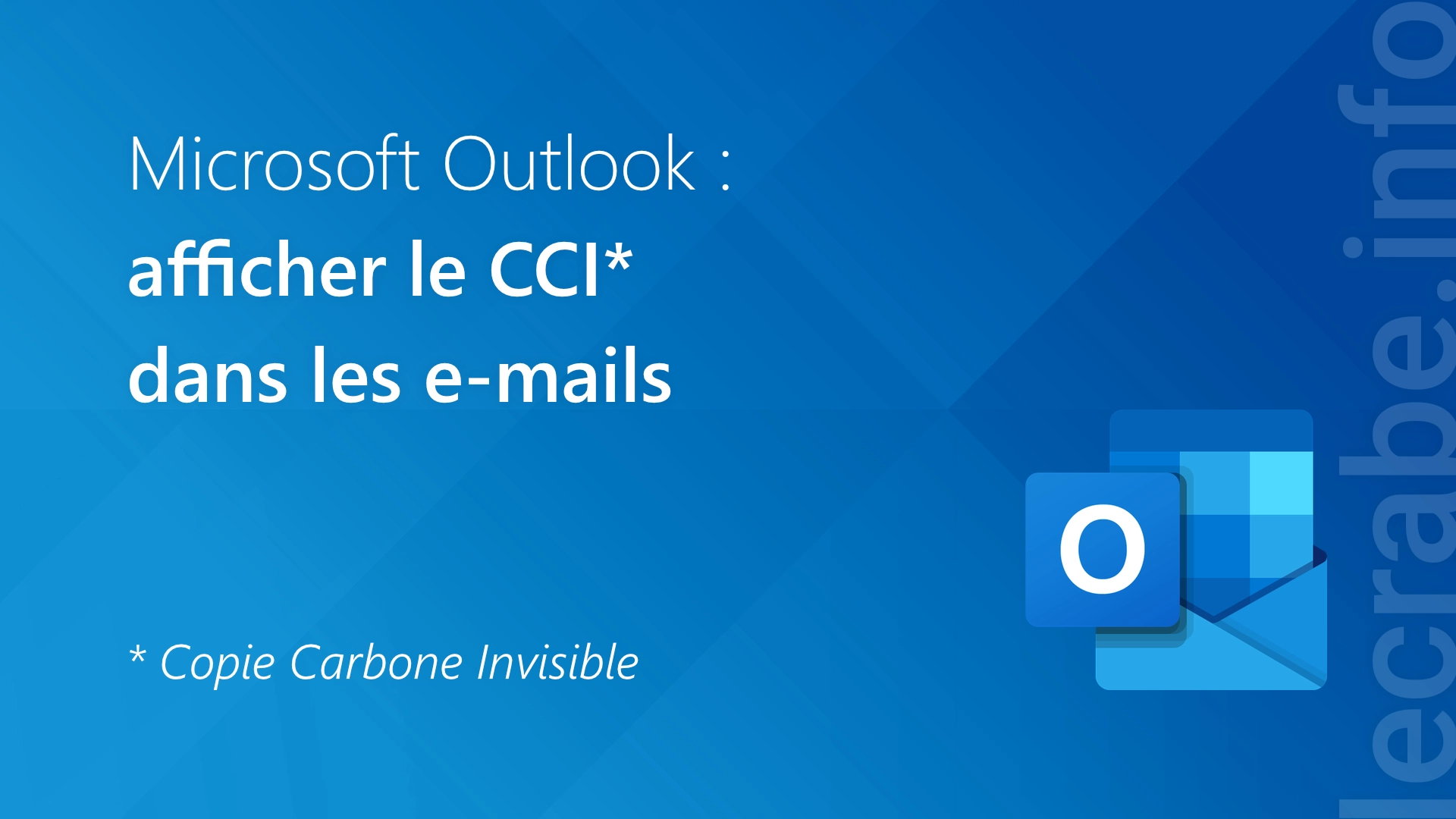La CCI est la fonction ultime pour cacher les destinataires de votre e-mail aux autres récepteurs de votre courrier. Le service de messagerie électronique Outlook de Microsoft est doté de cette fonction magique !
- ☞Besoin de ne pas faire apparaître les destinataires d’un e-mail ?
- ☞La fonction CCI n’apparaît pas quand vous créer un nouveau message sur Outlook ?
- ☞Vous avez opté pour la nouvelle version d’Outlook et CCI a disparu ?
Pour toutes ces raisons, et plein d’autres, vous trouverez ci-dessous comment afficher la CCI dans Outlook de Microsoft 365. Découvrez également comment désactiver cette fonction et nos réponses aux questions les plus importantes sur le sujet.
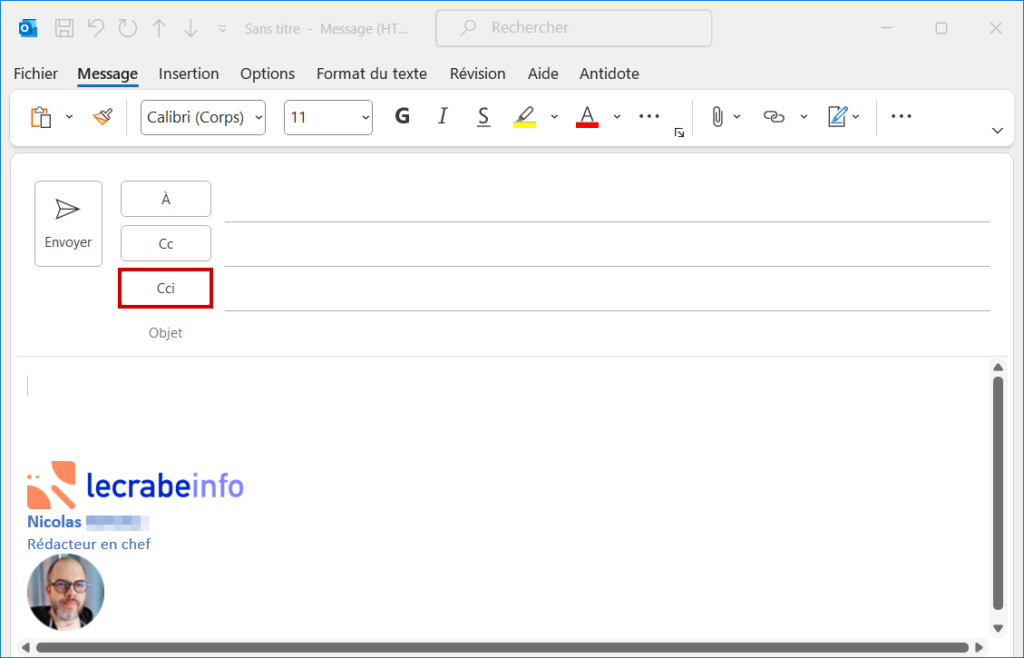
Afficher et désactiver CCI dans Outlook
Afficher CCI dans Outlook
Découvrez comment afficher la CCI dans Outlook en trois étapes seulement :
- Ouvrez Outlook et faites Nouveau courrier (ou encore Répondre, Répondre à tous ou Transférer).

- Ouvrez l’onglet Options.
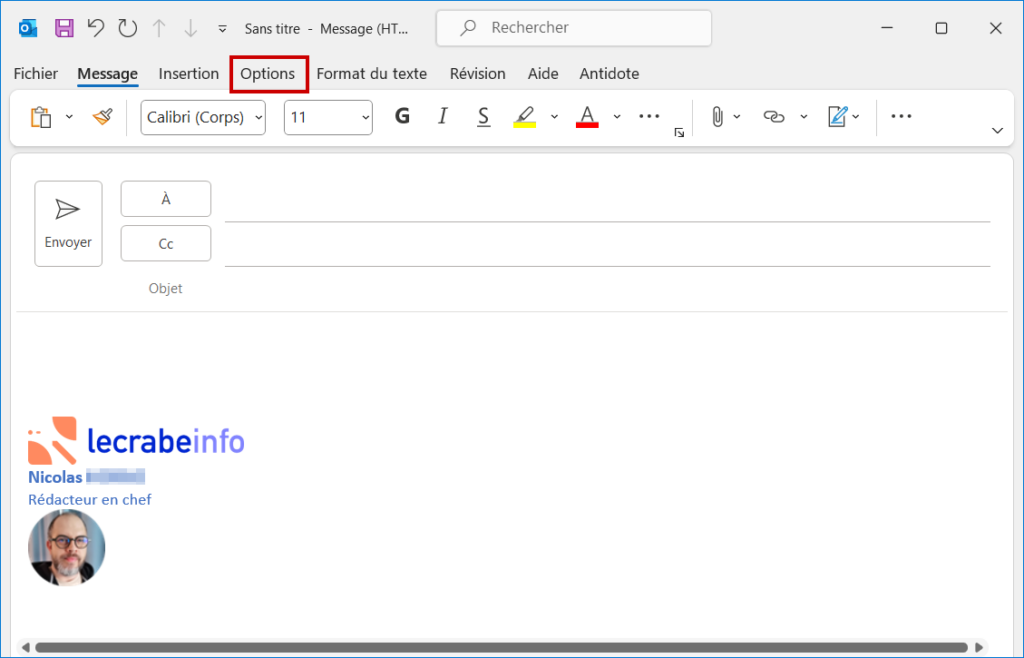
- Allez dans les Autres commandes (trois points), puis cliquez sur Cci dans la section Afficher les champs.
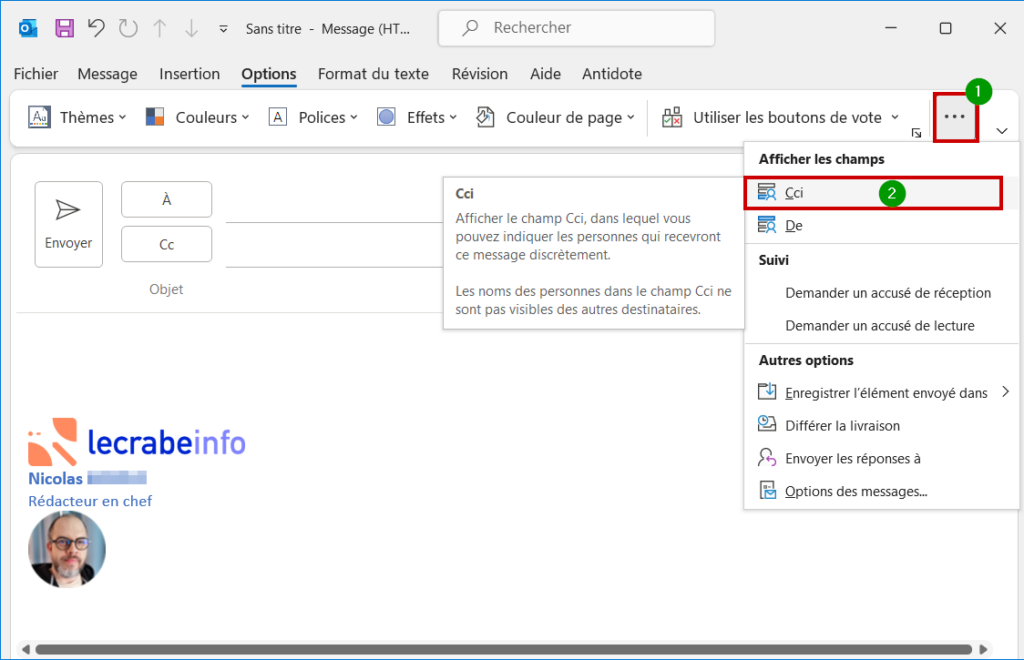
Désactiver CCI dans Outlook
Vous n’utilisez pas la fonction CCI ? Voici comment désactiver CCI dans Outlook :
- Dans Outlook, faites Nouveau courrier, Répondre, Répondre à tous ou Transférer.

- Allez ensuite dans Options.
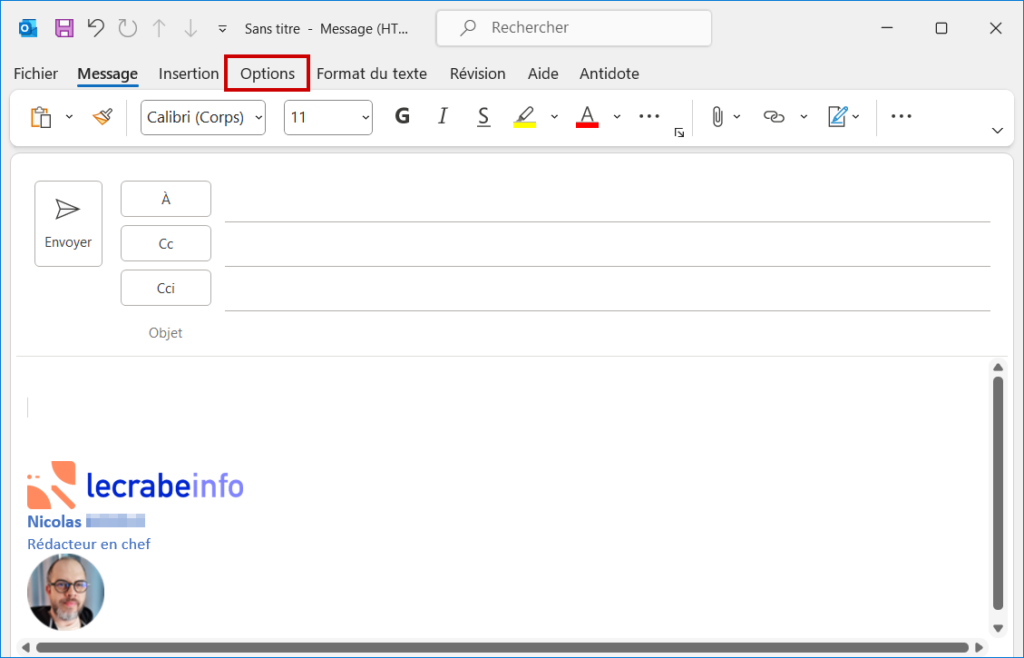
- Cliquez maintenant sur les trois points, puis sur Cci dans la section Afficher les champs.
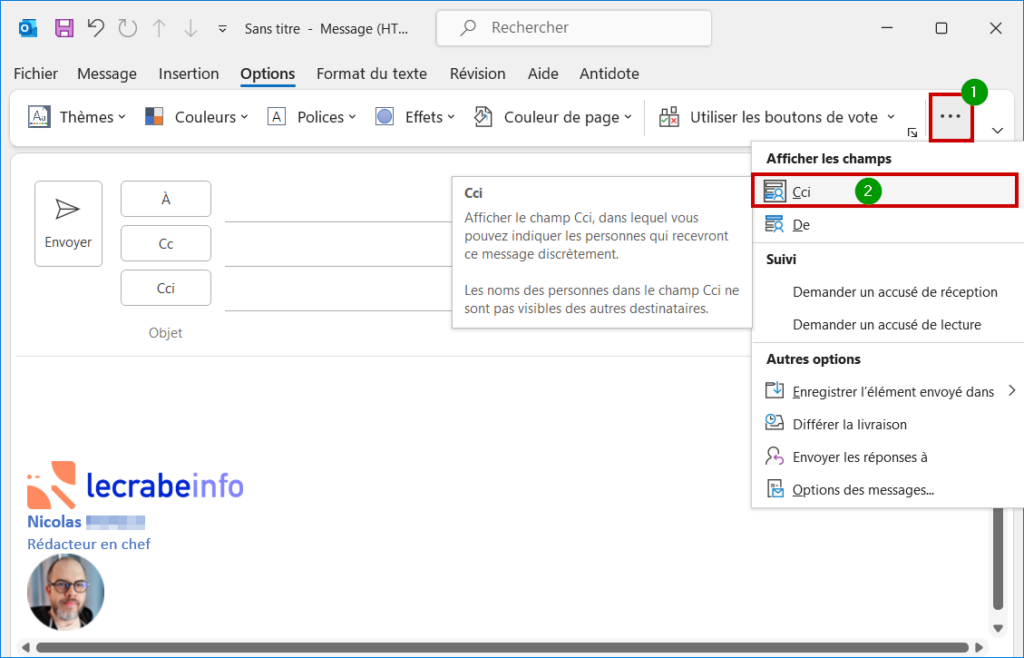
Cas des anciennes versions d’Outlook
Outlook a récemment fait peau neuve. Auparavant, il était d’ailleurs plus facile de retrouver l’option d’affichage ou de désactivation de la CCI. Si vous utilisez encore l’une des anciennes versions d’Outlook (avant 2021), voici ce que vous devez faire.
- Créez un nouveau courrier.
- Allez dans Options et cliquez sur Afficher Cci pour activer la CCI dans Outlook ou la faire disparaître.
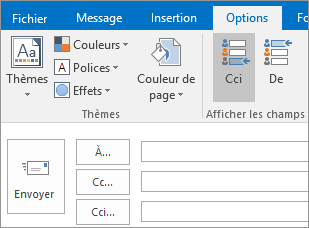
Source : Microsoft i Note : la fonction Cci est mise en surbrillance lorsqu’elle est activée.
L’essentiel à savoir sur la CCI
Qu’est-ce que la CCI ?
« CCI » est l’acronyme de « Copie carbone invisible ». En anglais, elle est appelée BCC pour « Blind Carbon Copy ». C’est une fonctionnalité essentielle des services de messagerie électronique, car elle permet d’envoyer un e-courrier à plusieurs destinataires sans qu’aucun ne puisse accéder aux adresses des autres. Autrement dit, c’est la meilleure façon d’envoyer un même courrier électronique à un grand nombre de personnes tout en évitant de divulguer l’adresse e-mail de chacun.
La fonction CCI est donc un outil important permettant de respecter la confidentialité et de lutter contre les spams et l’hameçonnage (phishing). Cette fonction est parfois faussement appelée « Copie conforme invisible » ou « copie cachée ».
Qui peut consulter les destinataires d’un e-mail en CCI ?
Contrairement aux fonctions CC et À, la fonction CCI interdit à tout destinataire de consulter la liste des autres récepteurs de l’e-mail. Seul l’expéditeur est capable d’accéder à la liste complète des destinataires cachés. D’ailleurs, selon la longueur de la liste des destinataires, il vous faudra peut-être la développer en cliquant sur + pour la consulter entièrement.
Quelle différence entre À, CC et CCI ?
Pour envoyer un e-mail à un destinataire, la fonction À est la plus utilisée, car elle indique clairement qui est le destinataire principal. Il est aussi possible de renseigner dans cette ligne plusieurs adresses, pour plusieurs destinataires. Ceux-ci sont donc placés au même degré d’importance.
La fonction CC, pour « Copie carbone » qui rappelle les copies réalisées par les feuilles carbone, sert quant à elle à expédier une « copie » de l’e-mail à des destinataires secondaires. Cette fonction est surtout utilisée pour « mettre au courant » ces autres destinataires, voire de les « mettre dans la boucle » comme on dit parfois. Généralement, ces destinataires ne répondent pas à l’e-mail, car ils ne sont pas directement concernés.
Avec ces deux premières fonctions, tous les destinataires ont accès à la liste des adresses de tous les interlocuteurs. Alors que la fonction CCI permet d’envoyer un e-courrier à plusieurs destinataires sans pour autant divulguer leurs adresses aux uns et aux autres.
Autres tutoriels sur Outlook
- Outlook : comment se connecter à son compte mail
- Outlook : changer la police par défaut rapidement
- Outlook : créer et changer la signature de mail
- Outlook : signature disparue, comment la retrouver ?
- Outlook : créer une liste de diffusion
- Outlook : comment activer l’accusé de réception d’un mail
- Comment faire un envoi différé sur Outlook ?
- Outlook : programmer une réponse automatique
- Outlook : configurer un message d’absence
- Outlook : afficher les messages non lus facilement
- Outlook : ne pas marquer comme lus vos e-mails
- Outlook : faire une recherche de mail par date
- Outlook : ajouter un flux RSS facilement